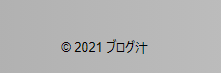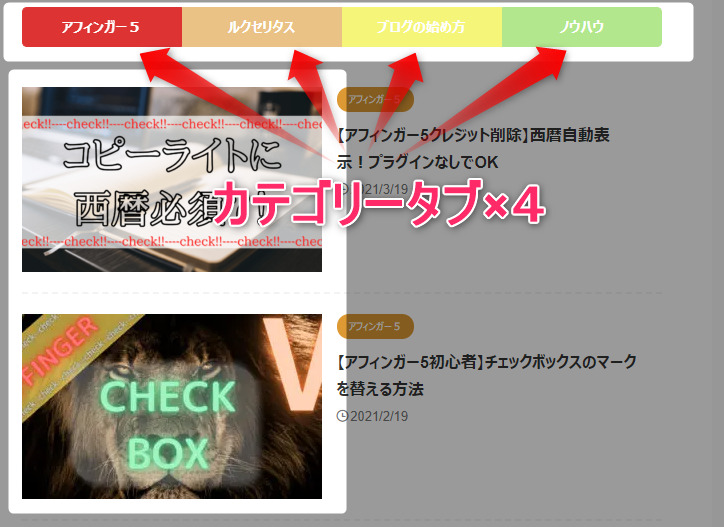上記のお悩みを解決します。
こんな方におすすめ
- アフィンガー5をお使いの方
- アフィンガー6へアップデートを検討している方
本記事の根拠
- 当ブログはアフィンガー5→6にアップデートしています
それでは、本題に入ります。
AFFINGER5→6へアップデートして感じたポイントと注意点
アフィンガー5→6へアップデートして感じたポイントと注意点です。
アフィンガー6へアップデートして良かったと感じているポイント
コピーライトが刷新
モバイルスコアの上昇
タブ式カテゴリー機能やサムネイルスライドショーの追加
ブロックエディタが使いやすい(マイブロック機能は特にオススメ!)
アフィンガー6へアップデートするときの注意点
functions.phpが初期化
カラー設定がリセットされる
解説します。
コピーライトが刷新
アフィンガー6では、コピーライトが刷新されています。
下記のような感じです。
すごくスッキリしました。
アフィンガー5では、クレジット削除プラグインが必要でしたよね。
または、『st-kanri.php』の記述変更をしてコピーライトを編集することもできます(上級者向け)。→『【アフィンガー5クレジット削除】西暦自動表示!プラグインなしでOK』
ポイント
アフィンガー6では、デフォルトで西暦表示のコピーライトがセットされています
プラグインも必要なければ、『st-kanri.php』の記述を変更する必要もありません。
プラグインが少ないほどWordPressは軽くなります。
インストールプラグインの数を削ることができるのか?私は常に考えております。
アフィンガー5で必要だった、クレジット削除プラグインを削除することでワードプレスを軽くすることができました。
ポイント
アフィンガー6は、クレジット削除プラグインは不要
モバイルスコアの上昇
私はアフィンガー6へアップデートすることで、モバイルスコア『58』→『90』へ急上昇しました。
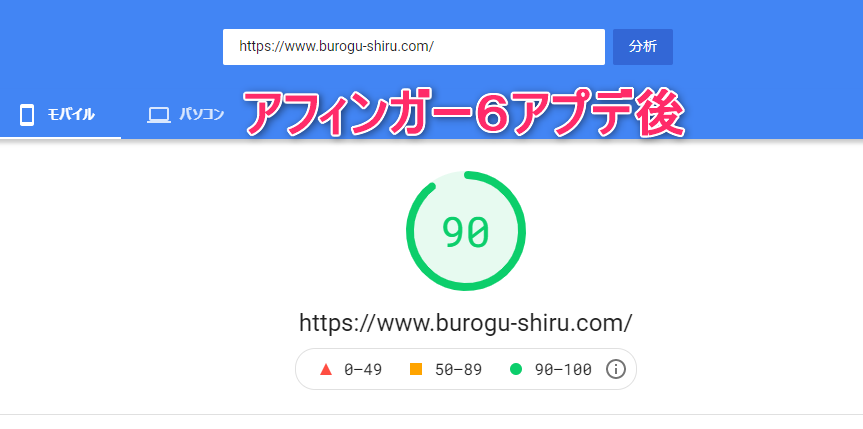
アフィンガー5→6でテーマ構造が変わったことが、大きな要因だと考えています。
加えて、アップデートするにあたり下記の2点も実行しました。
- 不要なプラグインを削除
- PHPバージョンを7.4.13へ変更
上記2点もモバイルスコア上昇に一役買ったと感じています。
AFFINGER(アフィンガー)6の新機能 タブ式カテゴリーの追加
アフィンガー6には、タブ式カテゴリーの追加の新機能が追加されています。
アフィンガー管理画面から、設定可能。
カテゴリーIDを入力するだけなので、とっても簡単です。

カテゴリータブは、新着記事一覧やトップページに配置可能です。
タブをクリックするだけでカテゴリー一覧を切り替えることができます。

ヘッダー下にサムネイルスライドショー機能の追加
アフィンガー6には、ヘッダー下にサムネイルスライドショー機能が追加されています。
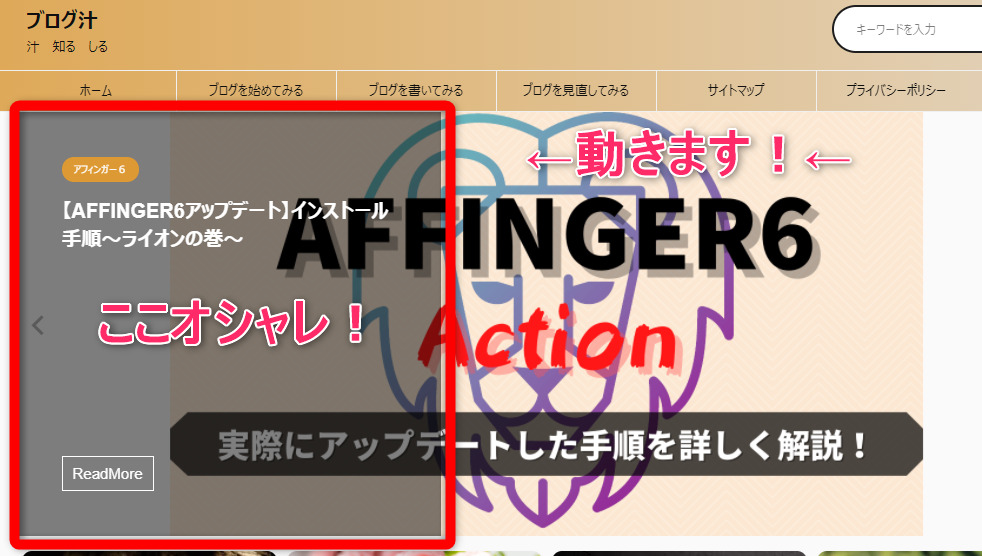
ご覧になって分かるように、他のテーマを寄せ付けないほどオシャレなスライドショーです。
スライドショーを設置しておけば、ユーザーや他のブロガーからも一目置かれるレベルです。
アフィンガー管理画面から、設定可能です。
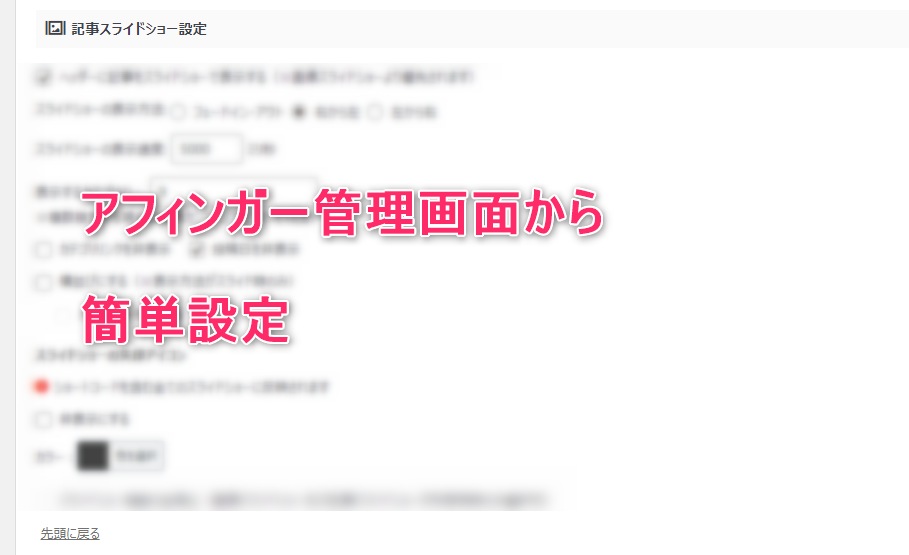
簡単な設定項目
画面遷移する時間
スライドエフェクト
スライドショーするカテゴリー
ポチポチクリックするだけで、オシャレなスライドショーを実装可能。
AFFINGER6のブロックエディタ
ポイント
AFFINGER6のブロックエディタの一部分をご紹介
『マイブロック機能』
『マイブロック機能』を使うことで、頻繁に使うテンプレートを呼び出して編集することができます。
注目したいポイントは、”記事ごとに編集可能”という点です。
私は、よく使うブロックを登録しています。→【AFFINGER6】アイコンにアニメーション効果をつける方法
ブロックエディタには『再利用ブロック機能』もあります。
再利用ブロックは、編集すると該当ブロックがすべて置換されてしまいます。(STINGERタグのような使い方)
マイブロックで登録すると便利なものは下記。
- 自分好みの見出し付きボックス
- ふきだし会話のやり取り(左右交互)
- カテゴリー一覧
- ・・・etc

『マイブロック機能』を効率よく使うことで、執筆作業がかなりはかどります。
参考
ちなみにですが、兄弟ブログで使用している『SWELL』にも同等機能の『ブロックパターン機能』があります。
アフィンガー6なら、やりたかったことが簡単にできちゃうんです。
『functions.php』が初期化されてしまう
以下からは、アフィンガー6にアップデートするときの注意点をご紹介します。
『functions.php』が初期化されています。
アフィンガー5で『functions.php』に追記している方は、アフィンガー6でも同じように追記します。
アフィンガー6へアップデートすると、『functions.php』のディレクトリが変わります。

注意
『functions.php』はテーマごとに設定必要
注意ポイント
私は、ContactForm7のリード制限を『functions.php』に追記していました。
ContactForm7は、全ページでリードされていて重たいですからね。
管理画面から、『functions.php』に追記します。
ポイント
『functions.php』記述に失敗してワードプレスにログインできなくなった場合は、FTPソフトを使います。
FTPソフトで、『functions.php』をダウンロードしてから追記した箇所を削除します。
『functions.php』を修正後に、FTPソフトでアップロードしたら復元完了です。
ポイント
『functions.php』に追記した箇所は分かるようにしておこう
『functions.php』に記述することで、お問い合わせページにだけContactForm7をリードさせることができます。
ContactForm7のリード制限以外にも、『functions.php』にスライドショー機能制限も記述していました。
カラー設定がリセットされる
アフィンガー6へアップデートするとカラー設定がリセットされます。(パソコン&スマホの両方です)
注意ポイント
見出し
サイドメニュー
ヘッダー・フッター
etc・・・
アフィンガー6へアップデートする前に、カスタマイズ画面から各種設定をキャプチャしておくことをオススメします。
私は、めんどくさかったので全部やり直しましたw。
デザインを一新することができて、アフィンガー5導入当初の晴れやかな気持ちを思い出すことができました。
ポイント
カラーデザインを見直す良い機会かも?!
まとめ
アフィンガー5から6へアップデートして感じたポイント&注意点をご紹介しました。
注意点さえ押さえておけば、アップデートは怖くありません。
むしろ、メリットが大きいのでアフィンガー6にアップデートするべきだと考えています。
注意ポイント
失敗が怖いからという理由でアップデートを敬遠していませんか?
アフィンガー6へアップデートしていないのは、損をしていると私は感じています。
アップデートすることで、あなたのブログがさらに進化する可能性を秘めています。
アップデートする決心が付いた方は『【AFFINGER6アップデート】インストール手順~ライオンの巻~』へGO。以上です。